編輯:基礎知識
Galaxy S5手機配置的兒童模式可以方便家中孩子的日常使用,也可以免除很多大人的一些顧慮,那麼這兒童模式要如何進入呢?接下來就一起來看看這介紹,
步驟 1. 將小組件中的兒童模式移出

Galaxy S5兒童模式怎麼進入 進入方法介紹
Samsung Galaxy S5設計了兒童模式,此模式有著卡通風格的友好界面,同時內置了獨有的兒童應用,能為您的孩子提供有趣和安全的內容。如果想要從標准主屏進入兒童模式,可以按照以下步驟操作:
1. 在待機頁面下,長按左下角的【最近】鍵。
2. 選擇【小組件】。

Galaxy S5兒童模式怎麼進入 進入方法介紹
3. 點住【兒童模式】圖標,拖動到主屏幕。
步驟 2. 安裝兒童模式
1. 在主屏幕下,點擊【兒童模式】。
2. 選擇【安裝】。
3. 安裝完成後,根據以下提示分別選擇需要的功能,依次點擊下方的【確認】。
步驟 3. 開啟兒童模式
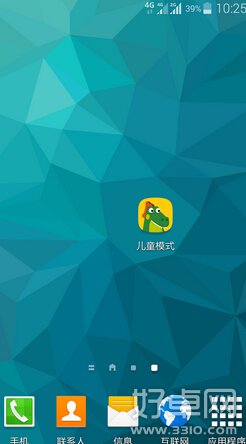
Galaxy S5兒童模式怎麼進入 進入方法介紹
1. 在主屏幕下,點擊【兒童模式】。
2. 選擇【設置PIN碼】。
3. 根據提示設置PIN碼。
4. 重新輸入PIN碼以確認。
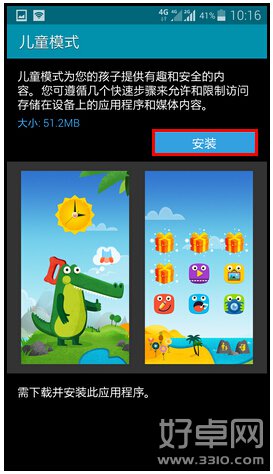
Galaxy S5兒童模式怎麼進入 進入方法介紹
5. 將兒童的個人資料設置後,點擊右下方的【下一步】。
6. 閱讀免責聲明後點擊【接受】。
7. 若不需要選擇允許孩子使用的應用程序,點擊【跳過】。
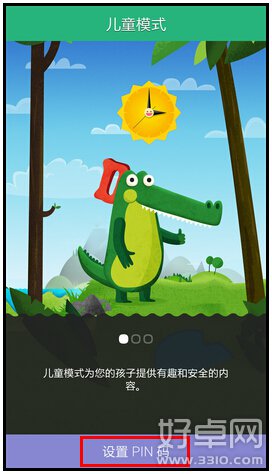
Galaxy S5兒童模式怎麼進入 進入方法介紹
8. 選擇【完成】即可進入兒童模式。
Galaxy S5作為今年三星的新旗艦,在手機軟件上也花了不少心思,這兒童模式也是個不錯的選擇,有需要額用戶們可以試一試這個模式。
 充電寶充電時間是多久?第一次充電要沖多久?
充電寶充電時間是多久?第一次充電要沖多久?
前幾天在網上買了一個12000毫安的的充電寶,今天收到了。想給自己的新充電寶沖下電,就是不知道充電寶第一次充電要沖
 魅族MX4支持4G嗎 可以是支持雙4G嗎
魅族MX4支持4G嗎 可以是支持雙4G嗎
魅族手機作為國產品牌,在某些方面還是值得肯定的。魅族MX4的發布也讓很多用戶們激動,那麼這MX4是否也支持這雙4G
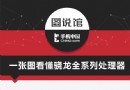 骁龍處理器有哪些?最新骁龍820處理器
骁龍處理器有哪些?最新骁龍820處理器
在說到電腦時我們第一個關注的兵丁是CPU,而現在的智能手機也不再只是打電話和發短信的工具,越來越多的功能也讓我們關
 金立E8指紋識別使用方法介紹
金立E8指紋識別使用方法介紹
金立E8手機很是不錯,這手機也是支持這指紋識別的,那麼這指紋識別要怎麼設置呢?一起來看看這指紋識別設置方法介紹。